このブログはJekyllで作っています。
Markdownでコーディングし、それをテンプレート(Liquid構文)に則って自動でHTMLへ変換してくれます。
変換して作成されたHTMLやCSSファイル、画像などをWebサーバにアップすれば、面倒な設定も無く公開出来ます。
簡単にHTMLを生成出来る優れものです。
ちょっとした不満
ただ一つ、Jekyllに不満があるとしたら、一つファイルを修正する事で全ファイルが再作成される事です。
FTPソフトはPanic社のTransmitを使ってWebサーバと同期をするようにしてますが、ファイルの作成日が変わってしまうため結局すべてのファイルをアップロードし直しとなってしまいます。
これを解決するにはやっぱりGitHub Pagesを利用するのが一番かな、という結論に至りました。
GitHub PagesはJekyllで構築されたファイルをGitHubへアップロードすればあっという間に公開できてしまう大変面白いものです。
もちろん無料なんです。
ちょっと前フリが長かったですが、GitHub Pagesを作ってマイドメインで表示されるところまで忘備録も兼ねて残してみます。
リポジトリ作成
GitHubにアクセスしたら右上のアイコン(create a new repo)をクリックします。
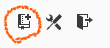
Repository nameはusername.GitHub.com を入力します。
「username」は作った自分のIDですが、この同じIDで作らないとGitHub PagesにWebサイトとして反映されないようです。
GitHubへpush
Jekyllのルートに移動して次のコマンドを実行して行けばGitHub Pagesに数分で反映されるようになります。
1
2
3
4
$ git add .
$ git commit -m "first commit"
$ git remote add origin https://GitHub.com/username/username.github.com.git
$ git push -u origin master
マイドメインで運用する時
これはサブドメインの場合です。
ドメインの設定
種別を別名(CNAME)、値をusername.github.io.にそれぞれ指定し、githubのサイトを見に行くように設定します。
(username.github.io.の一番最後にピリオドをお忘れなく。)
Jekyllの設定
JekyllのルートにCNAMEというファイルを作って運用したいURLを記述し、GitHubへpushします。
以上でドメインが浸透すればマイドメインで表示されるようになるはずです。
